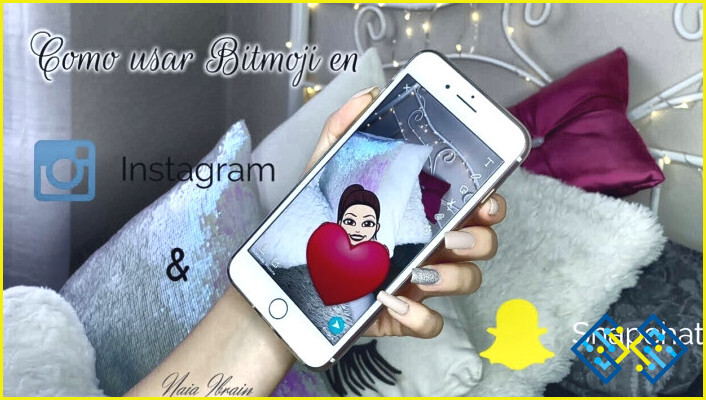¿Cómo conseguir el filtro de Barbie en Instagram?
¿Quieres unirte a la última tendencia de Instagram y sorprender a tus seguidores con el divertido y creativo filtro de Barbie? Descubre cómo conseguir el filtro de Barbie en Instagram y personaliza tu propia etiqueta «Esta Barbie es» para mostrar tu personalidad e individualidad. En este artículo, te explicaremos paso a paso cómo obtener y utilizar este popular filtro y cómo planificar tus publicaciones de Instagram de manera eficiente. ¡Prepárate para desatar tu espíritu de Barbie y aumentar el compromiso en tus redes sociales!
Para unirte a la tendencia viral de Barbie en Instagram y utilizar el filtro, sigue estos pasos:
- Accede al generador de selfies de Barbie Dirígete al sitio web del generador de selfies de Barbie y selecciona «Start» (Inicio).
- Toma o sube una foto Toma o sube una foto tuya.
- Ajusta la posición de la imagen Reposiciona tu imagen utilizando las teclas de flecha y acerca o aleja la imagen usando el círculo rosa.
- Edita el texto Modifica el texto debajo de «This Barbie is» (Esta Barbie es) seleccionando el ícono del lápiz.
- Cambia el color de la selfie Toca el ícono de la pintura y selecciona el color deseado.
- Descarga y comparte Una vez que estés satisfecho con tu póster, selecciona «Continue» (Continuar) y luego toca «Download» (Descargar) para guardarlo.

Ahora que has creado tu propia frase personalizada «Esta Barbie es», es hora de compartirla con tus seguidores y unirte a la tendencia viral.
¿Cómo pasar fotos en Instagram Pc?
Aunque Instagram está diseñado principalmente para dispositivos móviles, también es posible subir fotos desde tu PC. A continuación, te explicamos cómo hacerlo:
1. Accede a Instagram desde tu navegador
Abre tu navegador de Internet y ve a la página de inicio de Instagram. Inicia sesión con tu nombre de usuario y contraseña.
2. Cambia al modo de vista móvil
En función del navegador que utilices, los pasos para cambiar al modo de vista móvil pueden variar:
- Google Chrome: Haz clic derecho en cualquier parte de la página y selecciona «Inspeccionar». En la parte superior de la ventana de herramientas para desarrolladores, haz clic en el ícono de dispositivo móvil. Actualiza la página.
- Firefox: Haz clic derecho en cualquier parte de la página y selecciona «Inspeccionar elemento». En la parte superior de la ventana de herramientas para desarrolladores, selecciona el ícono de dispositivo móvil. Actualiza la página.
- Safari: Ve a Preferencias > Avanzado y activa la casilla «Mostrar menú Desarrollo en la barra de menús». En la barra de menús, selecciona Desarrollo > Agente de usuario > Safari – iOS XX – iPhone. Actualiza la página.
3. Subir fotos a Instagram desde tu PC
Una vez que hayas cambiado al modo de vista móvil, verás la opción para subir fotos en la parte inferior de la pantalla, igual que en la aplicación de Instagram para dispositivos móviles. Haz clic en el ícono de «+» para comenzar:
- Selecciona la foto que deseas subir desde tu PC.
- Ajusta el tamaño y la posición de la imagen según lo desees.
- Aplica filtros y edita la imagen si es necesario.
- Agrega una descripción, etiquetas y ubicación.
- Haz clic en «Compartir» para publicar la foto en tu perfil de Instagram.
Preguntas frecuentes
¿Cómo se hace la cara de Barbie en Instagram?
Crear la cara de Barbie en Instagram es una tendencia popular que se logra mediante el uso de filtros y aplicaciones específicas. A continuación, te mostramos cómo hacerlo:
1. Descubre el filtro de Barbie
Busca en la galería de filtros de Instagram el filtro de Barbie. Normalmente, estos filtros se encuentran en el perfil de sus creadores o a través de hashtags relacionados. Una vez encontrado el filtro, guárdalo en tu colección de filtros para utilizarlo fácilmente.
2. Utiliza el filtro de Barbie en tus fotos o videos
Para aplicar el filtro de Barbie a tus fotos o videos, sigue estos pasos:
- Abre Instagram y selecciona la cámara de «Historias» en la esquina superior izquierda.
- Desliza hacia la derecha en la galería de filtros ubicada en la parte inferior de la pantalla hasta encontrar el filtro de Barbie guardado previamente.
- Toca el filtro para aplicarlo a tu foto o video en tiempo real. Si lo prefieres, también puedes aplicar el filtro a una foto o video existente en tu galería seleccionando la imagen y luego aplicando el filtro desde la galería de filtros.
3. Crea contenido inspirado en Barbie
Además de utilizar el filtro de Barbie, puedes experimentar con otras aplicaciones y herramientas de edición para crear contenido inspirado en Barbie. Por ejemplo, puedes utilizar aplicaciones de edición de fotos para ajustar el tono de piel, el maquillaje y el cabello, imitando así el estilo de Barbie.
4. Comparte tu contenido de Barbie en Instagram
Una vez que hayas aplicado el filtro de Barbie o creado contenido inspirado en ella, compártelo en tus historias o en tu perfil de Instagram. No olvides utilizar hashtags relevantes y mencionar al creador del filtro para darles crédito y aumentar la visibilidad de tu publicación.
¿Qué aplicación tiene el filtro de Barbie?
Aunque Instagram no tiene un filtro oficial de Barbie, hay varias aplicaciones y herramientas externas que te permiten crear imágenes con el estilo de Barbie. Una de estas aplicaciones es el generador de selfies de Barbie:
1. Generador de selfies de Barbie
El generador de selfies de Barbie es una herramienta en línea que te permite crear una imagen personalizada con un estilo similar al de Barbie. Para utilizar el generador de selfies de Barbie, sigue estos pasos:
- Ve al sitio web del generador de selfies de Barbie y selecciona «Start» (Inicio).
- Toma o sube una foto tuya.
- Ajusta la posición y el tamaño de la imagen utilizando las flechas y el círculo rosa.
- Edita el texto debajo de «This Barbie is» (Esta Barbie es) seleccionando el ícono del lápiz.
- Cambia el color de la imagen tocando el ícono de la pintura y seleccionando el color deseado.
- Una vez satisfecho con tu imagen, selecciona «Continue» (Continuar) y luego toca «Download» (Descargar) para guardarla.
2. Comparte tu imagen de Barbie en Instagram
Después de crear tu imagen personalizada utilizando el generador de selfies de Barbie, puedes compartirla en Instagram para unirte a la tendencia y mostrar tu estilo único. Simplemente sube la imagen a tu perfil de Instagram como lo harías con cualquier otra foto, y añade hashtags relevantes y una descripción atractiva para aumentar la visibilidad y el compromiso de tu publicación.
Además, no dudes en explorar otras aplicaciones de edición de fotos y filtros para crear contenido inspirado en Barbie y darle un toque personal y distintivo a tus imágenes en Instagram.
¿Qué es el filtro Barbie en TikTok?
El filtro Barbie es un efecto popular en TikTok que da a los usuarios una apariencia glamurosa y caricaturesca. El filtro hace que la piel del usuario se vea suave e impecable, sus ojos parezcan más grandes y sus pómulos más afilados.
¿Dónde están los filtros de IG?
Los filtros de Instagram son una función popular que permite a los usuarios agregar efectos y mejoras a sus fotos y videos. A continuación, te explicamos dónde encontrar los filtros en la plataforma:
1. Filtros en las historias de Instagram
Para acceder a los filtros en las historias de Instagram, sigue estos pasos:
- Abre Instagram y toca el ícono de la cámara en la esquina superior izquierda para abrir la función de historias.
- En la parte inferior de la pantalla, verás una galería de filtros disponibles. Desliza hacia la izquierda o hacia la derecha para explorar y seleccionar el filtro que deseas utilizar.
2. Filtros creados por la comunidad
Además de los filtros predeterminados de Instagram, también puedes acceder a filtros creados por la comunidad de usuarios. Para encontrar estos filtros, sigue estos pasos:
- Visita el perfil de un creador de filtros. Por lo general, puedes encontrar creadores de filtros populares a través de hashtags y recomendaciones.
- En su perfil, toca el ícono de la carita sonriente, que representa los filtros creados por ese usuario.
- Selecciona el filtro que deseas utilizar y toca «Probar» para aplicarlo a tus fotos o videos. Si deseas guardar el filtro para usarlo más tarde, toca el ícono de descarga (flecha hacia abajo).
3. Explorar más filtros
Si deseas explorar más filtros en Instagram, sigue estos pasos:
- Abre la cámara de las historias de Instagram.
- Desliza hacia la derecha en la galería de filtros hasta llegar al final.
- Toca el ícono de búsqueda (lupa) para abrir la galería de efectos, donde puedes explorar y buscar filtros creados tanto por Instagram como por la comunidad.
Recuerda que los filtros en Instagram se actualizan y cambian constantemente, por lo que siempre hay nuevos efectos y estilos para descubrir y probar en tus fotos y videos.
¿Dónde está el filtro de personajes Disney en Instagram?
Para encontrar el filtro de personajes Disney en Instagram, sigue los siguientes pasos:
1. Buscar el filtro en la galería de efectos
- Abre la función de historias de Instagram tocando el ícono de la cámara en la esquina superior izquierda.
- Desliza hacia la derecha en la galería de filtros hasta llegar al final y toca el ícono de búsqueda (lupa) para abrir la galería de efectos.
- Utiliza la barra de búsqueda para buscar «Disney» o «personajes Disney» y revisa los resultados para encontrar el filtro que deseas.
2. Visitar el perfil del creador del filtro
Si conoces al creador del filtro de personajes Disney, puedes visitar su perfil en Instagram para acceder al filtro directamente:
- Navega al perfil del creador del filtro.
- Toca el ícono de la carita sonriente que representa los filtros creados por ese usuario.
- Busca el filtro de personajes Disney en la lista y selecciónalo.
- Toca «Probar» para aplicar el filtro a tus fotos o videos. Si deseas guardar el filtro para usarlo más tarde, toca el ícono de descarga (flecha hacia abajo).
3. A través de un amigo o contacto
Si ves a un amigo o contacto utilizando el filtro de personajes Disney en sus historias, puedes acceder al filtro desde su publicación:
- Toca la publicación en la historia donde el contacto utiliza el filtro.
- En la esquina superior izquierda, verás el nombre del filtro y el ícono de la carita sonriente. Toca sobre él.
- Se abrirá una ventana emergente que te permitirá probar el filtro o guardarlo en tu galería de efectos.
Ten en cuenta que los filtros de Instagram pueden cambiar o desaparecer con el tiempo, por lo que es posible que el filtro de personajes Disney no esté siempre disponible. Sin embargo, hay muchos otros filtros inspirados en Disney y personajes de películas que puedes buscar y probar en la plataforma.
¿Cómo se consigue el filtro de personajes de Disney en Instagram?
Para obtener el filtro de personajes de Disney en Instagram, sigue estos sencillos pasos:
1. Explorar la galería de efectos
- Abre la sección de historias de Instagram pulsando el ícono de la cámara en la esquina superior izquierda.
- Desliza hacia la derecha en la galería de filtros hasta llegar al final y toca el ícono de búsqueda (lupa) para acceder a la galería de efectos.
- Utiliza la barra de búsqueda para buscar «Disney» o «personajes Disney» y revisa los resultados para encontrar el filtro deseado.
2. Visitar el perfil del creador del filtro
Si sabes quién es el creador del filtro de personajes Disney, puedes visitar su perfil en Instagram y acceder al filtro de manera directa:
- Dirígete al perfil del creador del filtro en Instagram.
- Pulsa el ícono de la carita sonriente que representa los filtros creados por ese usuario.
- Busca el filtro de personajes Disney en la lista y selecciónalo.
- Pulsa «Probar» para aplicar el filtro a tus fotos o videos. Si deseas guardar el filtro para usarlo más tarde, pulsa el ícono de descarga (flecha hacia abajo).
3. A través de un amigo o contacto que ya lo haya usado
Si ves a un amigo o contacto utilizando el filtro de personajes Disney en sus historias, puedes acceder al filtro desde su publicación:
- Toca la publicación en la historia donde el contacto está usando el filtro.
- En la esquina superior izquierda, verás el nombre del filtro y el ícono de la carita sonriente. Toca sobre él.
- Aparecerá una ventana emergente que te permitirá probar el filtro o guardarlo en tu galería de efectos.
Recuerda que los filtros de Instagram pueden cambiar o desaparecer con el tiempo, así que es posible que el filtro de personajes Disney no esté siempre disponible. Sin embargo, hay muchos otros filtros inspirados en Disney y personajes de películas que puedes buscar y probar en la plataforma.
¿Cómo se consigue el filtro de dibujos animados en Instagram?
Para obtener el filtro de dibujos animados en Instagram, sigue estos sencillos pasos:
1. Explorar la galería de efectos
- Abre la sección de historias de Instagram pulsando el ícono de la cámara en la esquina superior izquierda.
- Desliza hacia la derecha en la galería de filtros hasta llegar al final y toca el ícono de búsqueda (lupa) para acceder a la galería de efectos.
- Utiliza la barra de búsqueda para buscar «dibujos animados» o «caricatura» y revisa los resultados para encontrar el filtro deseado.
2. Visitar el perfil del creador del filtro
Si sabes quién es el creador del filtro de dibujos animados, puedes visitar su perfil en Instagram y acceder al filtro de manera directa:
- Dirígete al perfil del creador del filtro en Instagram.
- Pulsa el ícono de la carita sonriente que representa los filtros creados por ese usuario.
- Busca el filtro de dibujos animados en la lista y selecciónalo.
- Pulsa «Probar» para aplicar el filtro a tus fotos o videos. Si deseas guardar el filtro para usarlo más tarde, pulsa el ícono de descarga (flecha hacia abajo).
3. A través de un amigo o contacto que ya lo haya usado
Si ves a un amigo o contacto utilizando el filtro de dibujos animados en sus historias, puedes acceder al filtro desde su publicación:
- Toca la publicación en la historia donde el contacto está usando el filtro.
- En la esquina superior izquierda, verás el nombre del filtro y el ícono de la carita sonriente. Toca sobre él.
- Aparecerá una ventana emergente que te permitirá probar el filtro o guardarlo en tu galería de efectos.
Ten en cuenta que existen diferentes versiones de filtros de dibujos animados en Instagram, creados por diferentes usuarios. Puedes buscar y probar varios de ellos para encontrar el que más te guste y se adapte a tus necesidades.
¿Qué es el efecto Barbie?
El efecto Barbie es el fenómeno por el cual las mujeres son cosificadas y juzgadas en base a su apariencia física. El término fue acuñado por el Dr. Ken Keniston en 1993 para describir la forma en que las proporciones del cuerpo de la muñeca se han utilizado como modelo para los cuerpos de las mujeres, lo que ha llevado a un aumento de los trastornos alimentarios y la cirugía plástica.
¿Cómo se consiguen los filtros de Disney en Snapchat?
Para obtener los filtros de Disney en Snapchat, sigue estos sencillos pasos:
1. Acceder a la pantalla de la cámara de Snapchat
- Abre la aplicación de Snapchat en tu dispositivo móvil.
- Asegúrate de estar en la pantalla principal de la cámara, donde puedes tomar fotos o grabar videos.
2. Explorar la galería de lentes de Snapchat
- Mantén presionada la pantalla en el centro para que aparezca la galería de lentes.
- Desliza hacia la izquierda o la derecha para explorar las diferentes opciones de lentes y filtros.
3. Buscar filtros de Disney específicos
Si estás buscando filtros de Disney específicos, puedes utilizar la función de búsqueda de Snapchat:
- Toca el ícono de la lupa en la parte superior izquierda de la pantalla de la cámara.
- Escribe «Disney» o el nombre del personaje o película de Disney que estás buscando en la barra de búsqueda.
- Revisa los resultados y selecciona el filtro que desees utilizar.
4. Guardar filtros de Disney en tus favoritos
Para tener acceso rápido a tus filtros de Disney favoritos en el futuro, puedes guardarlos en tus lentes personalizadas:
- Después de seleccionar el filtro de Disney que deseas utilizar, toca el ícono de la estrella en la parte inferior de la pantalla.
- Esto agregará el filtro a tus lentes personalizadas, a las que puedes acceder fácilmente al mantener presionada la pantalla en el centro.
Ten en cuenta que los filtros y lentes en Snapchat pueden cambiar con frecuencia, ya que los creadores y la propia plataforma van añadiendo y retirando opciones. Por lo tanto, es posible que algunos filtros de Disney no estén siempre disponibles. Sin embargo, al seguir estos pasos, podrás encontrar y disfrutar de una amplia variedad de filtros de Disney en Snapchat.
¿Qué filtro utiliza la gente para parecerse a los personajes de Pixar?
El filtro que muchas personas utilizan para transformarse en personajes de Pixar se conoce como filtro de dibujos animados 3D o filtro estilo Pixar. Este filtro se ha popularizado en varias plataformas de redes sociales, como Instagram, Snapchat y TikTok. A continuación, te explicamos cómo encontrar y utilizar este filtro en estas aplicaciones.
En Instagram:
- Ve a la pantalla principal de la cámara en Instagram Stories.
- Desliza hacia la derecha en la galería de filtros hasta encontrar el ícono de la lupa y toca en él.
- Busca «Pixar» o «dibujos animados 3D» en la barra de búsqueda y selecciona el filtro que desees.
- Aplica el filtro a tus fotos o videos y compártelos en tus historias de Instagram.
En Snapchat:
- Abre la aplicación de Snapchat y accede a la pantalla de la cámara.
- Mantén presionada la pantalla para abrir la galería de lentes.
- Toca el ícono de la lupa y busca «Pixar» o «dibujos animados 3D».
- Elige el filtro que prefieras y utilízalo en tus fotos o videos de Snapchat.
En TikTok:
- Inicia la aplicación de TikTok y accede a la pantalla de grabación.
- Toca el ícono de efectos en la parte inferior izquierda de la pantalla.
- Busca «Pixar» o «dibujos animados 3D» en la barra de búsqueda de efectos y selecciona el filtro deseado.
- Graba tu video con el filtro aplicado y compártelo en TikTok.
Ten en cuenta que los filtros pueden variar entre plataformas y estar sujetos a cambios. Si no encuentras el filtro que buscas, es posible que haya sido retirado o reemplazado por otro similar. Sin embargo, al seguir estos pasos, podrás encontrar y disfrutar del filtro de dibujos animados 3D en tus plataformas de redes sociales favoritas.